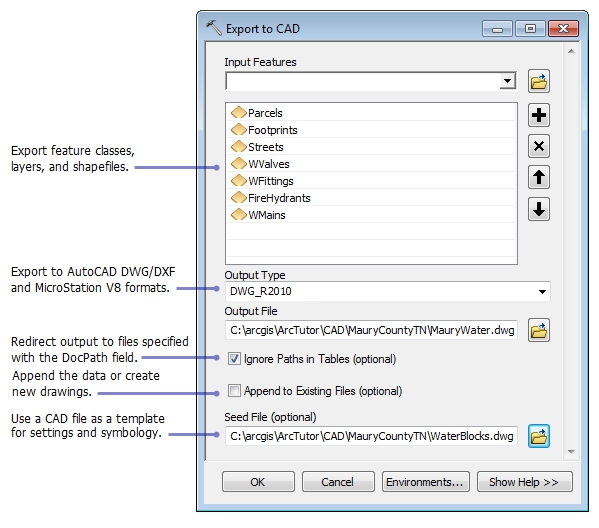CNC İşleme İçin AutoCAD Dosyalarını Dışa Aktarmak Neden Önemli?
CNC işleme ile çalışıyorsanız, AutoCAD dosyalarınızı doğru şekilde dışa aktarmanın kritik öneme sahip olduğunu bilirsiniz. Doğru dosya dışa aktarımları, tasarımınızın CNC makinesinin talimatlarına mükemmel şekilde çevrilmesini sağlar. Ölçek, katmanlar veya geometrideki küçük hatalar bile nihai parçada maliyetli hatalara yol açabilir.
Bu nedenle AutoCAD dosyalarını doğru şekilde dışa aktarmak önemlidir—CNC sürecinizi sorunsuz ve hassas tutar. HYCNC olarak, CNC işlemede uzmanız ve dosya uyumluluğunun önemini anlıyoruz. Uzmanlığımız, DWG veya DXF dosyalarınızın makinelerimizle sorunsuz bir şekilde çalışmasını sağlayarak her seferinde doğru, yüksek kaliteli sonuçlar elde etmenize yardımcı olur.
CNC İçin Yaygın Dosya Formatları

CNC işleme ile çalışırken, sorunsuz işlemler için hangi AutoCAD dosya formatının dışa aktarılacağını bilmek çok önemlidir. Karşılaşacağınız en yaygın formatlar DWG, DXF, STEP ve PDF'dir.
-
DWG AutoCAD'in yerel dosya formatıdır ve çiziminizin tüm ayrıntılarını korur. CAD ortamlarında veya doğrudan DWG yüklemelerini destekleyen HYCNC gibi CNC hizmetleriyle dosya paylaşırken idealdir.
-
DXF geometriyi basitleştirdiği ve çoğu CNC makinesi ve yazılımıyla uyumlu olduğu için CNC işleme için yaygın olarak kabul edilen bir formattır. Lazer kesim, yönlendirme veya plazma kesim için güvenilir 2D vektör verilerine ihtiyacınız olduğunda DXF'yi kullanın.
-
ADIM dosyalar 3D CNC iş akışları için mükemmeldir. Karmaşık 3D modeller veya frezeleme veya 3D işleme gerektiren parçalarla çalışıyorsanız, STEP'e dışa aktarmak, gelişmiş CNC sistemleriyle uyumluluk için hassas katı geometri sağlar.
-
PDF genellikle paylaşım veya belgeleme için kullanılır. İnceleme veya onay için salt okunur bir sürüm göndermek istediğinizde harikadır, ancak CNC makineleri tarafından doğrudan kullanılmadığı için CNC kesimi için uygun değildir.
Doğru formatı seçmek iş akışınıza bağlıdır. Örneğin, çoğu 2D CNC işleme görevi için DXF, 3D parça üretimi için STEP ve tam detaylı CAD alışverişleri için DWG kullanın. PDF en iyi iletişim veya evrak işleri için saklanır.
AutoCAD Dışa Aktarma Seçeneklerini Anlama
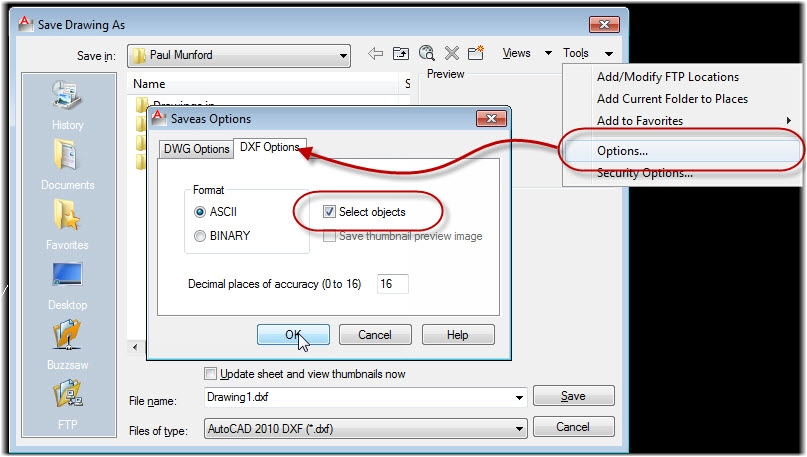
AutoCAD'in Yerel Dışa Aktarma Özellikleri
AutoCAD, yerleşik DIŞA AKTAR komutuyla dışa aktarmayı oldukça kolaylaştırır. Tasarımlarınızı DWG, DXF, PDF ve SAT gibi çeşitli popüler formatlarda kaydedebilirsiniz. Her biri farklı ihtiyaçlar için çalışır: DWG ve DXF, 2D ve temel 3D CNC iş akışları için harikadır, PDF belgeleme veya paylaşım için mükemmeldir ve SAT dosyaları CNC işlemede 3D katılar için kullanılır.
3D Bükülmüş Parçalar ve Düz Desenlerle İlgili Sınırlamalar
Karmaşık 3D bükülmüş parçalar veya düz desenlerle uğraşırken AutoCAD'in bazı sınırları olduğunu unutmayın. Sac metal bükümlerini veya açılımlarını her zaman doğru bir şekilde işlemez. Bunlar için, hassas CNC'ye hazır dosyalar elde etmek için daha özel yazılımlara veya eklentilere ihtiyacınız olabilir.
İhracattan Önce Dikkat Edilmesi Gerekenler
En iyi sonuçları elde etmek için, dosyalarınızı dışa aktarmadan önce birkaç şeyi kontrol edin:
- Çiziminizin 1:1 ölçekte CNC işlemede boyutlandırma hatalarını önlemek için.
- Gereksiz olanları kaldırın açıklamalar, boyutlar veya ekstra katmanlar CNC işlemi için gerekli olmayan—bu, dosyaları temiz ve kullanımı kolay tutar.
- Herhangi birini kontrol edin düzgün ölçeklenmemiş bloklar veya harici referanslar; bunlar, dışa aktarma ve CNC kesimi sırasında hatalara veya yanlış hizalamalara neden olabilir.
Bu adımları izlemek, AutoCAD dışa aktarımlarınızın CNC gereksinimleriyle eşleşmesine ve üretim sırasında baş ağrılarından kaçınmanıza yardımcı olacaktır.
AutoCAD Dosyalarını Dışa Aktarma Adım Adım Kılavuzu
CNC İşleme için DXF'ye Aktarma
- DWG dosyanızı AutoCAD'de açın
- Şunu yazın: DIŞA AKTAR komutunu verin ve şunu seçin: DXF dosya biçimi olarak
- Bir dosya adı girin ve nereye kaydedeceğinizi seçin
- Vektör hatlarınızın ve katman ayarlarınızın CNC makineleriyle sorunsuz çalıştığından emin olmak için iki kez kontrol edin
Paylaşım veya Belgeleme için PDF'ye Aktarma
- Dışa aktarmak istediğiniz düzen sekmelerini seçin
- Şunu kullanın: YAYINLA bir komut seçin ve bir PDF ön ayarı seçin
- İhtiyaçlarınıza uygun çözünürlük ve kalite ayarlarını yapın
3D CNC İş Akışları için STEP veya SAT'ye Aktarma
- Modelinizdeki 3D nesneleri seçin
- Çalıştır DIŞA AKTAR komutu ve şu şekilde kaydedin: SAT (veya varsa STEP)
- AutoCAD'in karmaşık 3D bükülmüş parçalarla ilgili sınırlamaları olduğunu unutmayın, bu nedenle modelinizi dikkatlice kontrol edin
Gelişmiş Dışa Aktarmalar için Üçüncü Taraf Araçları Kullanma
- Coğrafi uzamsal verileri veya formatları dışa aktarmak için Mekansal Yönetici gibi eklentileri düşünün KML/KMZ
- Bu araçlar, standart AutoCAD dışa aktarımlarından daha fazlasına ihtiyaç duyan karmaşık CNC projelerini yönetmeye yardımcı olur
Bu basit adım adım yaklaşım, AutoCAD'den dışa aktarmayı kolaylaştırır ve CNC işleme ihtiyaçlarınız için doğru dosyaları gönderdiğinizden emin olmanızı sağlar.
HYCNC Hizmetleri için AutoCAD Dosyalarını Hazırlama
CNC İşleme için Dosyaları Optimize Etme
HYCNC'nin CNC işleme ile en iyi sonuçları elde etmek için, AutoCAD dosyalarınızın temiz vektör hatlarına ve net bükme çizgilerine sahip olduğundan emin olun. Bu, özellikle doğruluğun önemli olduğu lazer kesim veya yönlendirme işleri için önemlidir. HYCNC'nin bükme hesaplayıcısını kullanmak, hassas düz desenler oluşturmaya yardımcı olabilir, bu da zamandan tasarruf sağlar ve üretimdeki hataları azaltır.
Kaçınılması Gereken Yaygın Hatalar
Üst üste binen geometriye veya kapanmamış çoklu çizgilere dikkat edin—CNC işleme sırasında sorunlara neden olabilirler. Ayrıca, katman atamalarınızı ve ölçek ayarlarınızı iki kez kontrol edin. Yanlış katmanlar veya ölçek sorunları genellikle yanlış kesimlere veya gecikmelere neden olur, bu nedenle dosyanızı düzenli ve tutarlı tutun.
HYCNC'ye Dosya Yükleme
Hazır olduğunuzda, HYCNC'nin anında fiyatlandırma aracını kullanarak DWG veya DXF dosyalarınızı yükleyin. Hızlı fiyat teklifleri ve sorunsuz dosya işleme için tasarlanmıştır. Süreci kusursuz hale getirmek için dosyalarınızın HYCNC'nin formatlar, katmanlar ve ölçek konusundaki önerilerine uygun olduğundan emin olun. Bu şekilde, karşılıklı revizyonlardan kaçınacak ve parçalarınızı daha hızlı alacaksınız.
Dışa Aktarma Sorunlarını Giderme
Yaygın Dışa Aktarma Hataları
AutoCAD'den dışa aktarırken, aşağıdakiler gibi birkaç yaygın sorunla karşılaşabilirsiniz:
- EXPORTLAYOUT komut hatası – Bazen komut, özellikle karmaşık düzenlerde veya bozuk dosyalarda çalışmaz.
- Dosya boyutu sorunları – Birçok katman ve ayrıntıya sahip büyük projeler, dışa aktarmayı yavaşlatabilir veya çökmelere neden olabilir.
- Bozuk veya eksik veri – Dış referanslar (XREF'ler) veya bloklar düzgün şekilde dışa aktarılamayabilir ve bu da eksik dosyalara yol açabilir.
Çözümler ve Geçici Çözümler
Bu sorunlarla başa çıkmak için aşağıdaki adımları deneyin:
- AUDIT ve RECOVER komutlarını çalıştırın – Bu araçlar, dışa aktarma işlevlerini engelleyebilecek çizim hatalarını kontrol eder ve düzeltir.
- Dış referansları bağlayın veya DXF'ye dönüştürün – Harici dosyaları ana çiziminize bağlamak veya DXF olarak dışa aktarmak, eksik öğeleri önlemeye yardımcı olabilir.
- Büyük veri kümelerini alt örnekleyin – Dışa aktarmaları hızlandırmak ve dosya boyutunu küçültmek için çiziminizi basitleştirin veya daha küçük parçalara ayırın.
Bu yaygın sorunları ele alarak zamandan tasarruf edersiniz ve AutoCAD dışa aktarımlarınızın CNC makineleri ve HYCNC gibi hizmetlerle sorunsuz çalışmasını sağlarsınız.
AutoCAD Dışa Aktarımları için Gelişmiş İpuçları
AutoLISP veya Komut Dosyaları ile Dışa Aktarımları Otomatikleştirme
Birden çok dosyayla uğraşıyorsanız, AutoCAD dışa aktarımlarınızı otomatikleştirmek size çok zaman kazandırabilir. AutoLISP, AutoCAD'e yerleşik basit bir komut dosyası dilidir ve toplu dışa aktarma rutinleri oluşturmanıza olanak tanır. Bir dizi çizimi menülerde tıklamadan tek seferde DXF veya PDF'ye aktarmak için komut dosyaları yazabilirsiniz. Bu, CNC iş akışlarınızı tutarlı ve hatasız tutmanıza yardımcı olur.
BOM'lar veya Çizelgeler için Nitelikleri Dışa Aktarma
CNC projelerinde çalışırken, genellikle malzeme listeleri (BOM'lar) veya çizelgeler için blok niteliklerini çekmeniz gerekir. Bu nitelikleri doğrudan CSV veya XLS dosyalarına aktarmak için AutoCAD'in DATAEXTRACTION aracını kullanın. Bu, parça listelerini yönetmeyi kolaylaştırır ve belgelerinizi güncel tutar. Çiziminiz değişirse bu tabloları da güncelleyebilir, her şeyi senkronize tutabilirsiniz.
Diğer Autodesk Araçlarıyla Entegrasyon
Bazen, CNC işlemeye göndermeden önce AutoCAD dosyalarınızı daha da hazırlamak isteyeceksiniz. Gelişmiş 3D modelleme ve simülasyon için doğrudan Autodesk Inventor veya Fusion 360'a aktarabilirsiniz. Bu entegrasyon, özellikle 3D parçalar veya montajlarla uğraşırken karmaşık CNC iş akışlarını kolaylaştırır ve size nihai çıktı üzerinde daha fazla kontrol sağlar.
Bu gelişmiş dışa aktarma ipuçlarını kullanmak, AutoCAD dosya hazırlığınızı daha sorunsuz hale getirecek ve CNC işleme ve HYCNC'nin Türkiye'deki hizmetleriyle uyumluluğu artıracaktır.